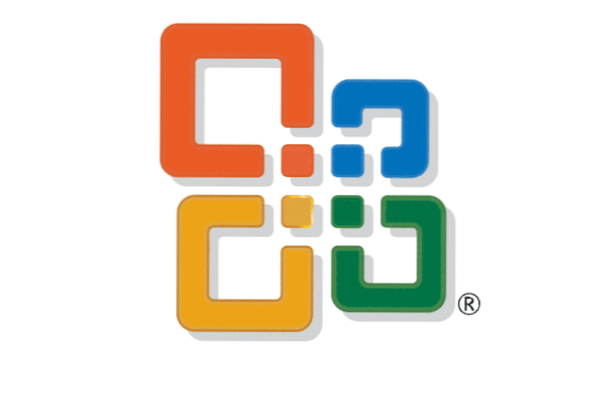
Si vous travaillez pour un journal de club, aidez un ami lors d'un discours important ou collaborez avec un collègue sur un document Word, vous devez savoir comment partager facilement et simplement ces modifications. Ce tutoriel a été testé sous Word 2007, 2010 et 2011.
Pour commencer à suivre les modifications sur votre ordinateur, ouvrez d’abord Microsoft Word et dirigez-vous vers le La revue languette. La première image montre cette fonctionnalité dans l'édition 2007, tandis que la seconde montre le suivi des modifications dans la version Mac de Word 2011.


Une fois là-bas, vous pouvez sélectionner le Suivi des modifications en appuyant dessus (ou en le glissant sur un Mac) avec le bouton gauche de la souris. Cela vous permet de commencer immédiatement à suivre vos modifications sur un document que vous avez ouvert. Cela vous permet de voir en temps réel les modifications que vous apportez à un périphérique et leur effet sur le document.

Vous remarquerez peut-être qu'il est barré et remplace automatiquement toutes vos modifications en temps réel par du texte rouge. Il peut également créer automatiquement des commentaires si vous apportez des modifications plus importantes au document, telles que des indentations, la mise en forme de paragraphes et d'autres modifications globales. Cela vous permet non seulement de commenter mais également d'indiquer à votre destinataire les modifications apportées en temps réel.

La partie la plus intéressante de cette modification du document est peut-être que cela permet à votre destinataire d’accepter ou de refuser vos commentaires. Lors de l'édition et des modifications de document, il y a toujours des moments où il y a une mauvaise communication entre l'auteur et le destinataire. Heureusement, vous pouvez réellement accepter et refuser les modifications qui vous sont proposées, puis proposer des commentaires supplémentaires.

Ces outils peuvent faire des merveilles pour accélérer votre travail dans le processus de modification et de retour d'informations, sans oublier de conserver de l'encre rouge et des arbres! Gardez le tout numérique, simplifiez votre travail et tirez parti de cette merveilleuse fonctionnalité cachée mais puissante de Microsoft Word.

